14.1.1 Realizar un Pedido con un presupuesto previo
Una vez cumplimentada la cabecera del Pedido, con los datos deseados, pulsaremos el icono  Ver Presupuesto.
Ver Presupuesto.
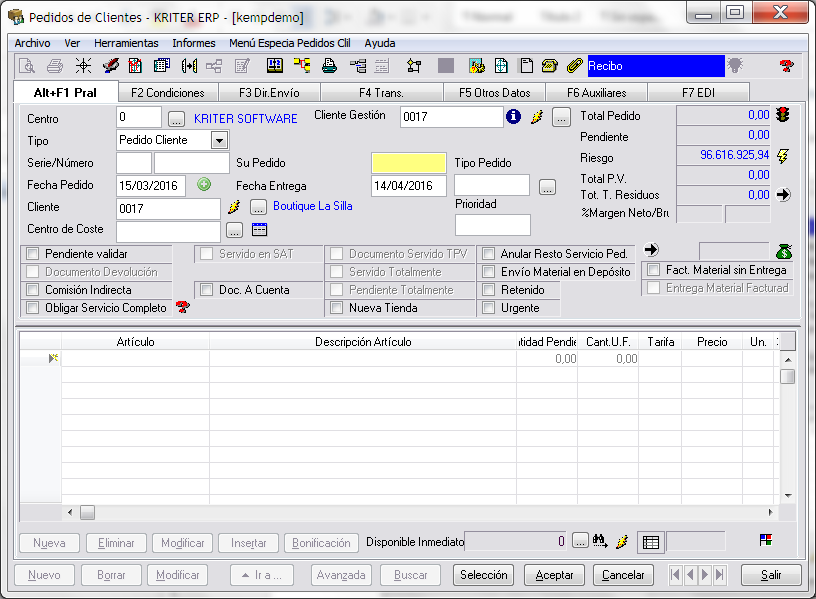
Nos presentará un filtro señalando por defecto al cliente que tengamos seleccionado en pantalla, y al aceptar nos mostrará la doble pantalla con los presupuestos y sus correspondientes líneas.
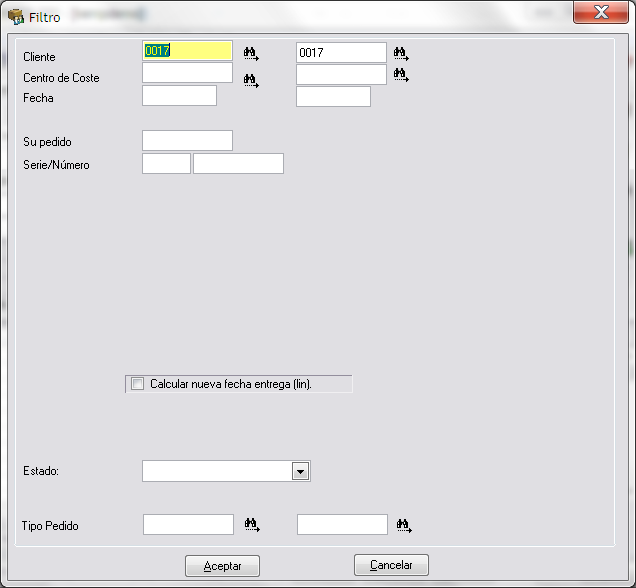
En la parte superior nos mostrará la cabecera del presupuesto, donde pulsando botón derecho podemos obtener una vista previa del mismo. En la parte central de la pantalla mostrará las líneas de artículos del mismo, y en la parte inferior tendremos las líneas copiadas al pedido.
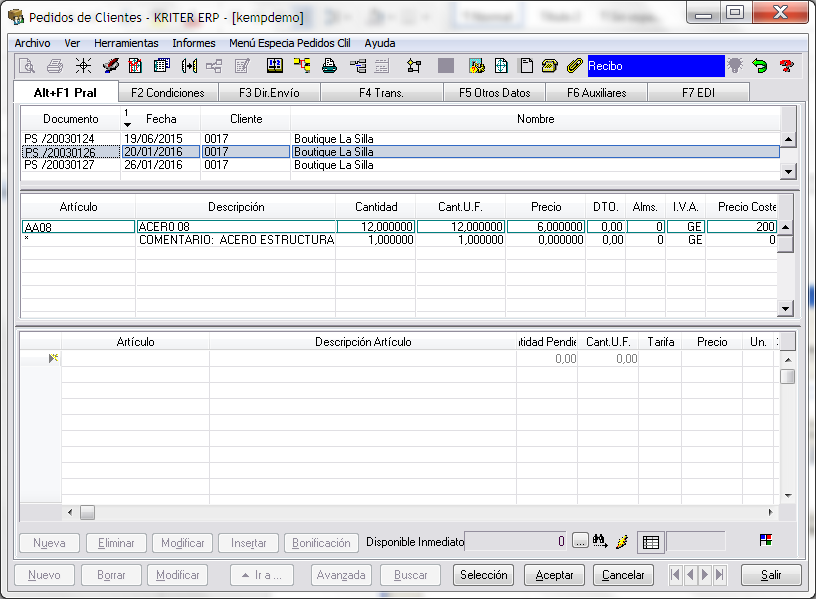
Si deseamos servir el presupuesto en su totalidad haremos doble click sobre la cabecera del presupuesto donde nos indica el número del documento y el cliente.
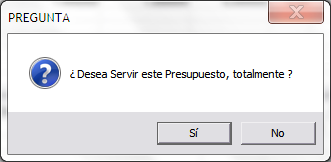
Si deseamos servir parte del presupuesto iremos marcando las líneas situadas en la parte inferior. Al marcarlas con doble click, ésta bajará a la parte inferior que corresponden a las líneas de pedido, y el cursor se colocará sobre la columna cantidad, para que decidamos de esa línea de presupuesto qué cantidad vamos a poner como pedido. Tendremos 3 opciones:
- La Cantidad del pedido será menor que la del presupuesto. En este caso indicaremos la cantidad del pedido y el resto quedará pendiente en las líneas del presupuesto, que podrá servirse en otros pedidos o no.
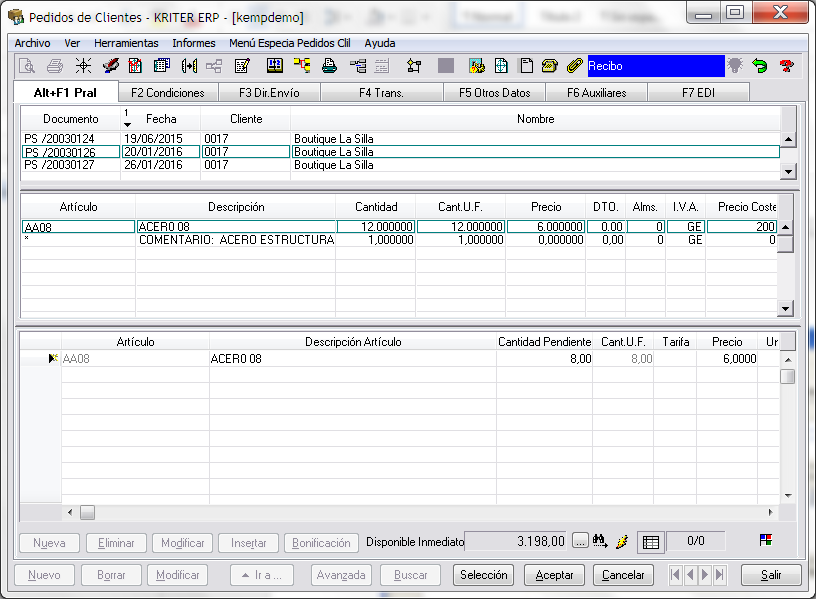
- El pedido tiene la misma cantidad que el presupuesto. En este caso no indicaremos nada en la columna cantidad, aceptaremos y seguiremos bajando el resto de líneas.
- El pedido tendrá una cantidad superior a la línea presupuestada. En este caso haremos doble click en la línea e indicaremos la cantidad. En ese momento se detectará la desviación y nos preguntará si queremos aumentar el presupuesto también o lo dejamos como el inicial aunque el pedido sea mayor.
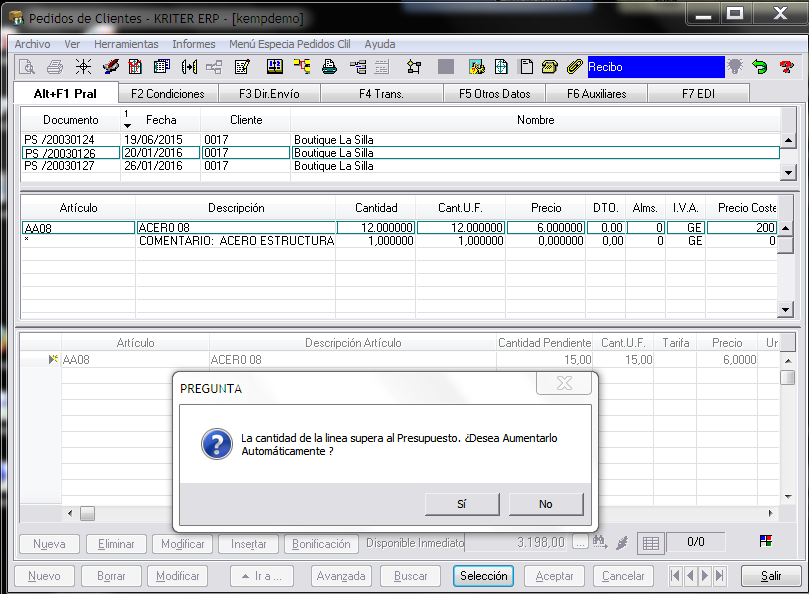
Una vez realizada la selección volveremos a la pantalla principal pulsando el botón volver, donde podremos seguir insertando más presupuestos o más líneas pulsando el botón Nueva, líneas que podrán ser nuevos artículos pedidos, líneas en blanco o líneas de comentario utilizando el código * como código de artículo como hemos indicado en el área de Presupuestos.
 Kriter Help
Kriter Help